Cómo convertir OGG a FLAC con 2 métodos simples
Si perteneces al grupo de personas a las que realmente les gusta escuchar música, debes estar familiarizado con los diferentes formatos de audio. Por supuesto, como amante de la música, siempre hará todo lo posible para preservar y hacer que sus pistas de audio estén en buen estado. Una forma de preservar la calidad de sus pistas de audio es utilizar otro formato. Al igual que un formato de archivo OGG, puede convertirlo a FLAC para obtener un mejor resultado. Y para guiarte mejor, echa un vistazo a estos Convertidores OGG a FLAC que te ayudará a hacer que tus pistas de audio estén en buen estado.
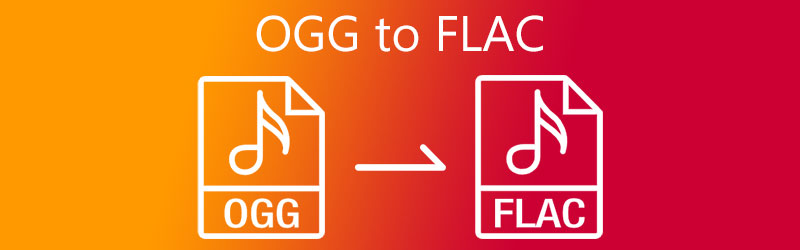
- Parte 1. ¿Qué son OGG y FLAC?
- Parte 2. Cómo convertir OGG a FLAC rápidamente
- Parte 3. Preguntas frecuentes sobre la conversión de OGG a FLAC
Parte 1. ¿Qué son OGG y FLAC?
¿Qué es un archivo OGG?
OGG es otro nombre para el formato Vorbis. OGG es un formato de código abierto y gratuito similar a MP3 y AAC, pero es menos común que estos formatos de archivo. Y solo se puede reproducir en algunos reproductores multimedia cuando se trata de compatibilidad. Como resultado, no es del agrado de muchos usuarios.
¿Cuál es el archivo FLAC?
El formato de archivo de música sin pérdida más popular es FLAC, que significa Free Lossless Audio Codec. Es un formato que se ha comprimido para reducir el espacio y mantener una calidad de audio sin pérdidas. Lo que lo hace aún más útil es que mantiene la misma calidad que el archivo original. Es por eso que aquellos que tienen un alto nivel de extracción de música lo usan.
Parte 2. Cómo convertir OGG a FLAC rápidamente
Las siguientes herramientas son las herramientas con las que puede contar para convertir un archivo OGG a FLAC. Vea cuál prefiere, ya que le daremos la descripción junto con su procedimiento paso a paso.
1. Vidmore Video Converter
La primera forma de convertir OGG a FLAC es a través de este software profesional Convertidor de video Vidmore. Este programa se considera multipropósito, ya que puede convertir tanto audio como video. Pueden llamarlo una herramienta profesional, pero es un programa incluso para principiantes. Si no está acostumbrado a navegar por convertidores, aún puede disfrutar usándolo.
Vidmore Video Converter es compatible con Mac y Windows. Además de eso, este software ofrece más de 200 formatos de archivo. Por lo tanto, no tendrá que instalar una aplicación de terceros para convertir su archivo de audio a otro formato. A través de las funciones de edición de audio de la aplicación, puede controlar la tasa de bits y la frecuencia de muestreo si desea reducir el tamaño del archivo. Y si prefiere utilizar este software para convertir OGG a FLAC, aquí hay una guía a continuación.
Paso 1: descargue e instale el convertidor OGG
Para empezar, comience haciendo clic en uno de los botones de descarga que se indican a continuación, luego instale e inicie el software en el sistema. Una vez que la aplicación se está ejecutando, ahora puede abrir el software.
Paso 2: agregue sus archivos OGG
Una vez que abra la herramienta, le mostrará la interfaz principal, por lo que para que pueda agregar sus archivos OGG, haga clic en el Agregar archivos en la parte superior izquierda de la interfaz de la herramienta o simplemente haga clic en el Más que verá en la pantalla central.
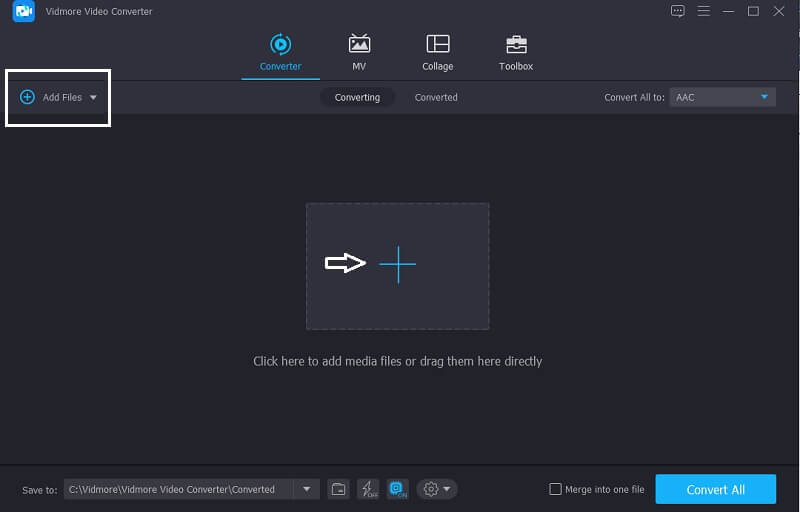
Paso 3: elija FLAC como formato
Luego, una vez que el audio está en el Cronología, haga clic en el Perfil en el lado derecho de la pista de audio y haga clic en el Audio sección para que vea los diferentes formatos de archivo, simplemente elija la FLAC.
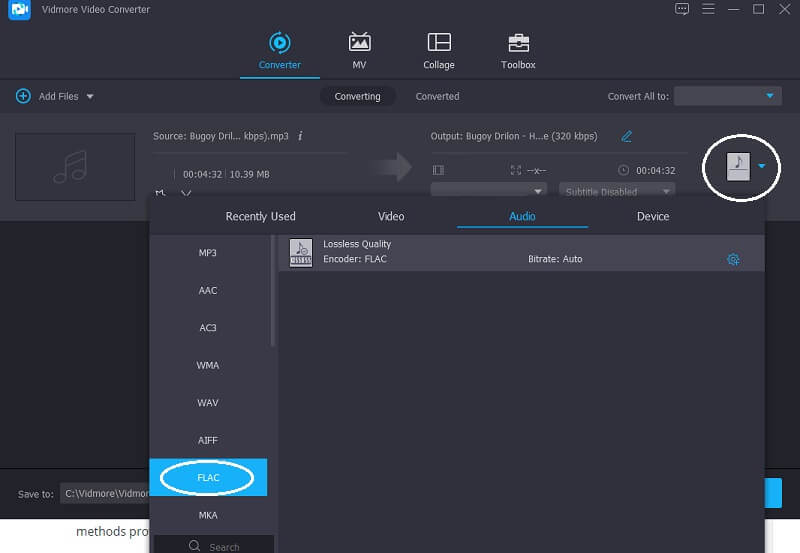
Después de elegir el formato de archivo, puede tomar el control del Bitrate, Canal y Frecuencia de muestreo si desea reducir el tamaño del archivo. Simplemente haga clic en el Ajuste en el lado de paseo del formato de archivo, una vez que haya terminado, toque el Crear nuevo y aplicarlo en su archivo.
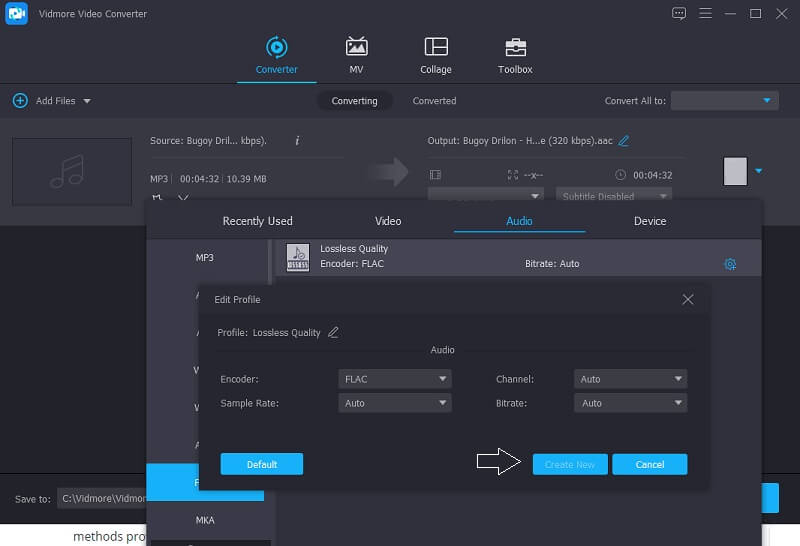
Paso 4: convertir archivos FLAC
Una vez que haya terminado de aplicar los cambios, haga clic en el Convertir todo y espere a que su archivo se convierta en FLAC. ¡Y eso es todo!
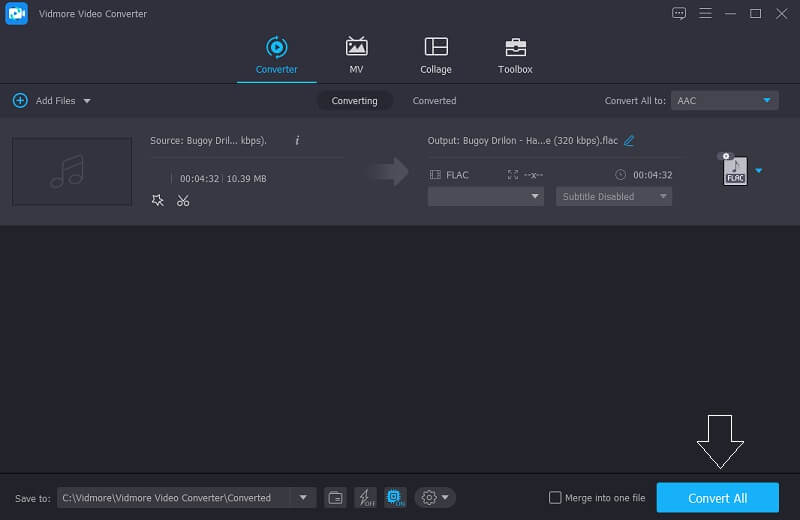
2. Vidmore Free Video Converter
Otra forma de convertir su archivo OGG a FLAC es a través de esta aplicación basada en web que es la Convertidor de video gratuito Vidmore. Si está ahorrando espacio en su dispositivo, puede confiar en esta herramienta, ya que no necesita descargarla antes de poder usarla por completo. Es bueno para los principiantes ya que tiene funciones de edición amigables.
Aparte de eso, no tiene que ser estricto con el tamaño de su archivo porque puede convertir completamente su archivo OGG incluso si contiene un tamaño grande. En realidad, ofrece una conversión de velocidad más rápida tanto para audio como para video. Por eso es muy conveniente sobre todo para quienes valoran su tiempo. Para ayudarlo a convertir OGG a FLAC con esta herramienta basada en navegador, siga las instrucciones a continuación.
Paso 1: Ir a la página oficial del Convertidor de video gratuito Vidmore y haga clic en Agregar archivos para convertir para instalar el lanzador de la herramienta en línea.
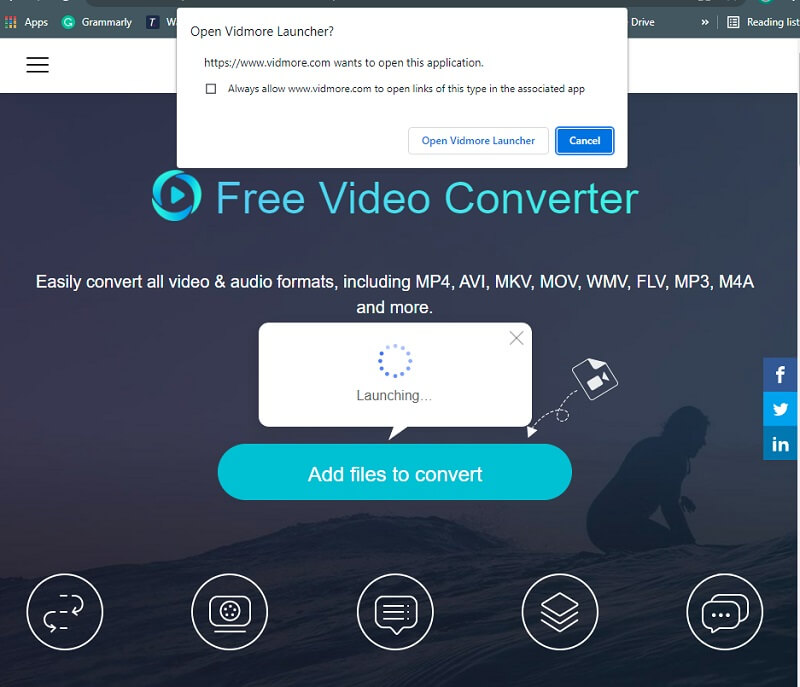
Paso 2: Luego, haga clic en el Agregar archivos para convertir una vez más y seleccione los archivos OGG de su computadora, después del primer archivo reflejado en el Cronología, haga clic en el Agregar archivo si desea insertar otro archivo.
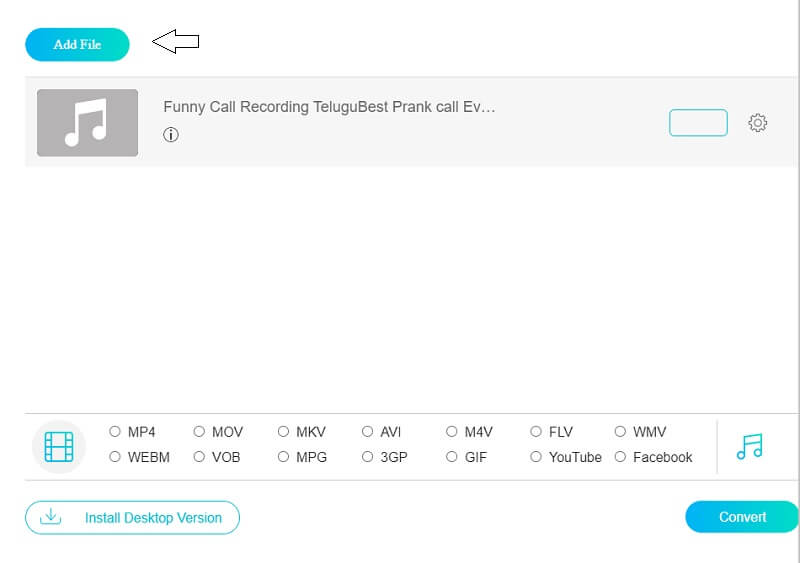
Paso 3: A continuación, toque el Música en la parte inferior derecha de la interfaz de la herramienta y aparecerán los diferentes formatos de audio, simplemente elija el FLAC en las opciones dadas.
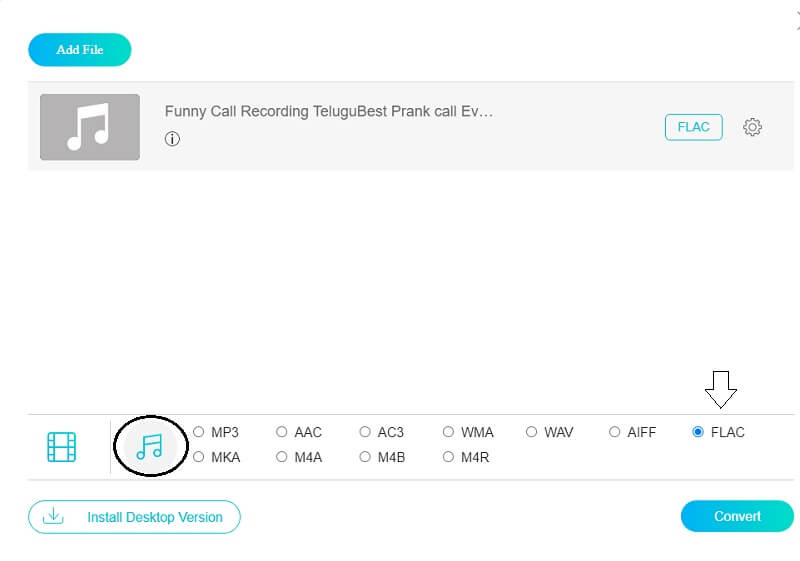
Después de hacer clic en el FLACformato, puede ajustar el tamaño del archivo controlando el Bitrate, Canal y Frecuencia de muestreo. Solo tienes que tocar el Configuraciones en el lado derecho del audio. Después de ajustar la configuración de audio, haga clic en el Okay botón.
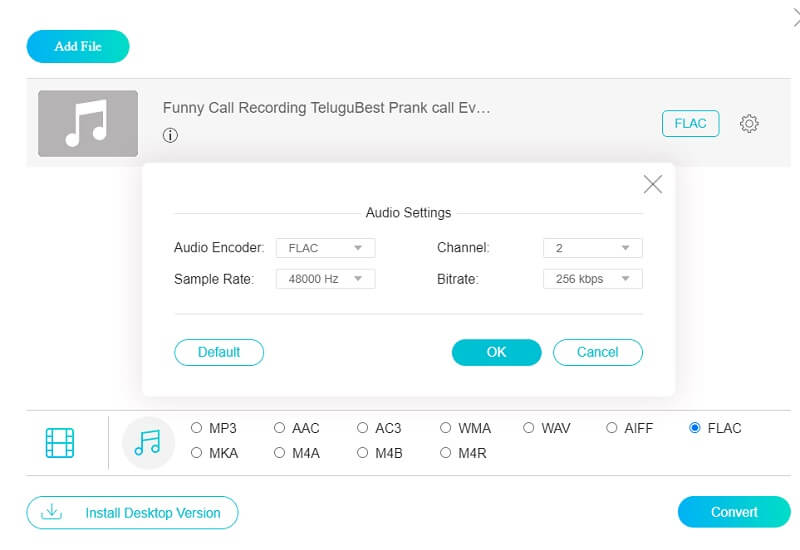
Paso 4: convierte tus archivos
Una vez que esté con la modificación de sus pistas de audio, haga clic en el Convertir pestaña para procesar en el proceso de conversión. Luego elija la carpeta donde se dirigirá su archivo, simplemente haga clic en el Seleccione la carpeta y espere unos segundos para convertir correctamente su archivo.
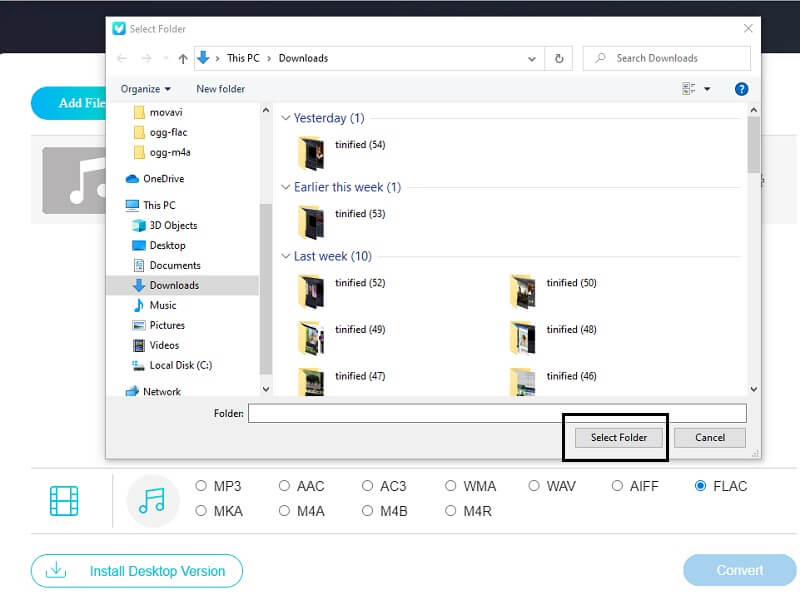
Parte 3. Preguntas frecuentes sobre la conversión de OGG a FLAC
1. ¿Es FLAC el mejor formato de audio?
El mejor formato para la calidad del sonido es un tipo de archivo de audio sin pérdidas. FLAC, WAV y AIFF son ejemplos de estos formatos. Estos archivos se consideran de alta resolución ya que su calidad es superior.
2. ¿Puedo comprimir archivos FLAC?
El nivel de compresión de FLAC solo afecta el tamaño del archivo, no la calidad del audio. Puede volver a convertir un archivo FLAC en un archivo WAV sin perder calidad.
3. ¿Cómo convertir ogg a flac con foobar 2000?
Agarre el codificador FLAC. Siga el procedimiento OGG en su mayor parte, excepto para el formato de salida, elija FLAC y guarde la configuración de conversión. Elija su nueva configuración FLAC en el menú Convertir haciendo clic derecho en su música. Se le indicará que ubique el codificador FLAC. La canción estará codificada en formato FLAC.
Conclusión
La publicación anterior le ayudará a convertir OGG a FLAC sin ningún problema. Con la ayuda del Convertidor de OGG a FLAC, puede mantener sus pistas de audio en buen estado. Siéntete libre de probar uno de ellos.
OGG y FLAC
-
Convertir FLAC
-
Convertir OGG
-
Editar FLAC


